Gratis: Windows 8 Consumer Preview vom USB-Stick installieren
 Windows 7 USB/DVD Download Tool
Windows 7 USB/DVD Download Tool
Screenshot: teltarif.de
Auf einem Tablet oder Netbook ohne DVD-Laufwerk kann man die neue Windows 8 Consumer Preview nicht ohne weiteres installieren. Microsoft bietet dafür ein Gratis-Tool an, mit dem das Windows-Image von einem bootfähigen USB-Stick installiert werden kann.
Obwohl Microsoft auf der Windows-8-Downloadseite einen Download- und Installationsmanager bereitstellt, funktioniert die Installation auf mobilen Geräten nicht reibungslos, wie unser erster Installations-Ratgeber zeigt. Denn auf der Festplatte müssen mindestens 16 GB Speicherplatz frei sein, was bei einer SSD mit beispielsweise 32 GB nicht immer gegeben ist. Microsoft hatte die Consumer Preview von Windows 8 am Mittwoch vorgestellt und zum Download freigegeben.
"Windows 7 USB/DVD Download Tool" benutzen
 Windows 7 USB/DVD Download Tool
Windows 7 USB/DVD Download Tool
Screenshot: teltarif.de
Für Windows 7 hat Microsoft ein Tool bereit gestellt, mit dem man das Betriebssystem auf einen bootfähigen USB-Stick kopieren kann. Hintergrund war seinerzeit schon die Tatsache, dass immer mehr (mobile) Geräte aus Platzspargründen nicht mehr mit einem optischen Laufwerk ausgeliefert werden.
Das kostenlose Programm heißt Windows 7 USB/DVD Download Tool [Link entfernt] und ist selbst nur 2,8 MB groß. Installiert werden muss das Tool auf einem PC mit Windows 7, Vista oder XP ab Service Pack 2. Der USB-Stick muss eine Größe von mindestens 4 GB haben, schon allein deswegen, weil die 64-Bit-Variante der Windows 8 Consumer Preview rund 3,5 GB groß ist. Die ISO-Dateien des neuen Betriebssystems gibt es auf der Seite Windows 8 Consumer Preview-ISO-Images.
Installationszeit abhängig von Datenraten des USB-Sticks
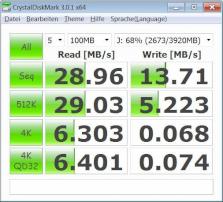 Test der Lese- und Schreibgeschwindigkeit eines USB-Sticks mit CrystalDiskMark
Test der Lese- und Schreibgeschwindigkeit eines USB-Sticks mit CrystalDiskMark
Screenshot: teltarif.de
Prinzipiell ist es egal, was für einen USB-Stick ab 4 GB Kapazität man für die Installation benutzt. Allerdings spielen die Datenraten des Speichersticks eine nicht ganz unwesentliche Rolle. Nimmt man einen USB-Stick mit flotteren Datenraten, werden die Erstellung des bootfähigen Mediums und die nachfolgende Windows-Installation deutlich schneller ablaufen. Um die Geschwindigkeit des eigenen USB-Sticks zu ermitteln, kann man beispielsweise das Tool CrystalDiskMark verwenden. Das Programm muss nicht installiert werden, sondern ist auch portabel nutzbar.
Der von uns im Test verwendete Stick erreichte in einem kurzen Test mit CrystalDiskMark eine sequentielle Leserate von knapp 29 MB/s sowie eine sequentielle Schreibrate von etwas weniger als 14 MB/s. Dies sind recht gute Werte für einen USB-2.0-Stick; damit war die Erstellung des bootfähigen USB-Mediums in unserem Fall in rund vier Minuten abgeschlossen. Bei Werten unter 10 MB/s wird die Geschwindigkeit unter Umständen sehr langsam.
Windows-Installation: Verwendung eines USB-Hubs sinnvoll
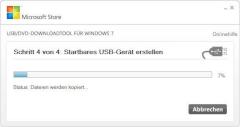 Windows 7 USB/DVD Download Tool: Stick-Erstellung
Windows 7 USB/DVD Download Tool: Stick-Erstellung
Screenshot: teltarif.de
Da mobile Geräte in der Regel nur über wenige USB-Buchsen verfügen, bietet es sich an, einen USB-Hub zu verwenden. Das von uns im Test verwendete Wortmann Terra Mobile Pad 1051 hat nur einen USB-Port. Da wir auf Tastatur und Maus aber nicht verzichten wollten, haben wir den bootfähigen Stick über einen USB-Verteiler mit dem Tablet verbunden.
Vor dem ersten Bootvorgang ist wiederum ein Blick ins BIOS des Geräts empfehlenswert, auf dem Windows 8 installiert werden soll. Gegebenenfalls muss hier die Bootreihenfolge so verändert werden, dass das System nach dem Hochfahren vom USB-Datenträger bootet.
In unserem Fall ging der erste Bootvorgang bis zum Start des Installationsprogramms deutlich schneller als beim Booten von einem externen DVD-Laufwerk. Die restliche Installation verläuft dann analog wie bereits in unserem Installations-Ratgeber beschrieben.